Obsah:
- Varianta 1: Vrátit nainstalovaný ovladač
- Varianta 2: Instalace systémových aktualizací
- Varianta 3: Instalace alternativní verze ovladače
- Varianta 4: Kontrola integrity systémových souborů
- Varianta 5: Kontrola počítače na přítomnost virů
- Varianta 6: Kontrola grafické karty
- Varianta 7: Obnovení Windows
- Otázky a odpovědi: 17
Varianta 1: Vrátit nainstalovaný ovladač
První způsob není zaručeným řešením vzniklé situace, nicméně pomůže vrátit počítač do pracovního stavu a zopakovat pokus o instalaci ovladačů pomocí níže popsaných metod. Spočívá v vrácení změn, a nejjednodušeji to lze provést přes nouzový režim. O přechodu do něj si přečtěte v samostatném článku na našich stránkách kliknutím na odkaz níže.
Více informací: {innerlink id='8936', txt='Vstup do "Nouzového režimu" ve Windows 10'}

Poté byste měli určit, s jakým ovladačem vznikly problémy. Nejčastěji černou obrazovku způsobuje nesprávně nainstalovaný nebo nevhodný software pro grafickou kartu. Pokud jste předtím nainstalovali jiný ovladač, vraťte ho zpět stejným způsobem, jak je popsáno níže.
- Jakmile budou Windows spuštěny v nouzovém režimu, klikněte na tlačítko "Start" pravým tlačítkem myši a v kontextovém menu vyberte položku "Správce zařízení".
- Rozbalte sekci, kde se nachází zařízení, pro které byl nainstalován ovladač způsobující problém s černou obrazovkou.
- Klikněte na něj pravým tlačítkem myši a prostřednictvím kontextového menu vyvolejte "Vlastnosti".
- Otevřete záložku "Ovladač" a klikněte na tlačítko "Vrátit zpět", které by nyní mělo být aktivní.Pokud se na ni nedá kliknout, znamená to, že ovladač pro toto zařízení nebyl nainstalován.
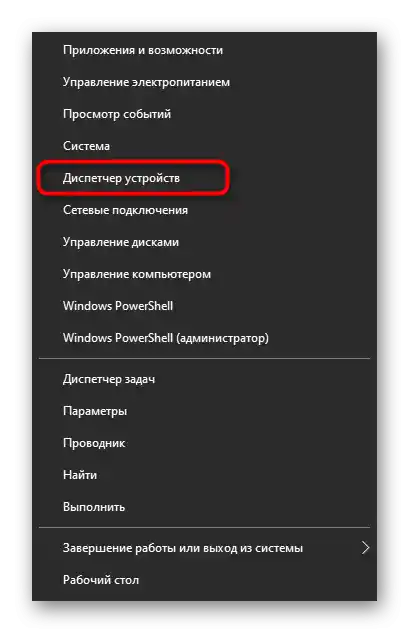
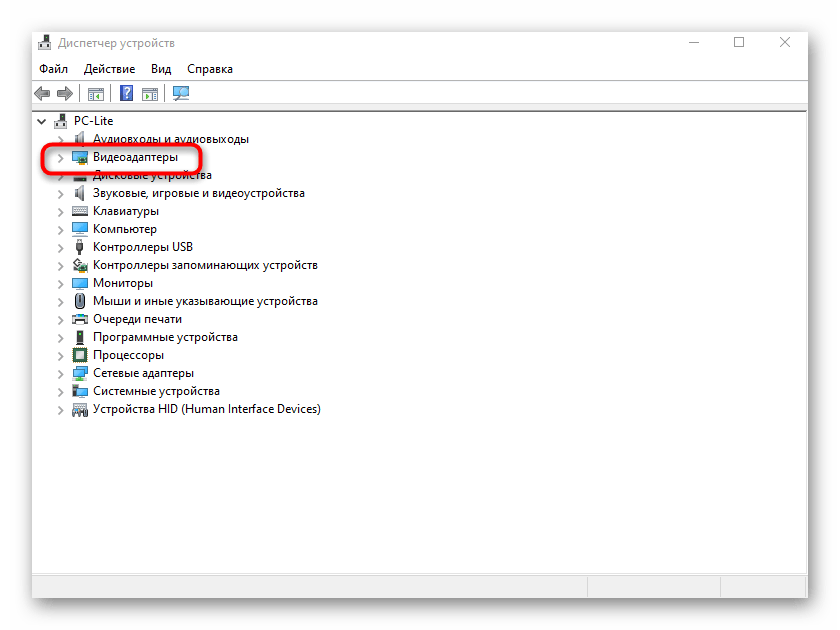
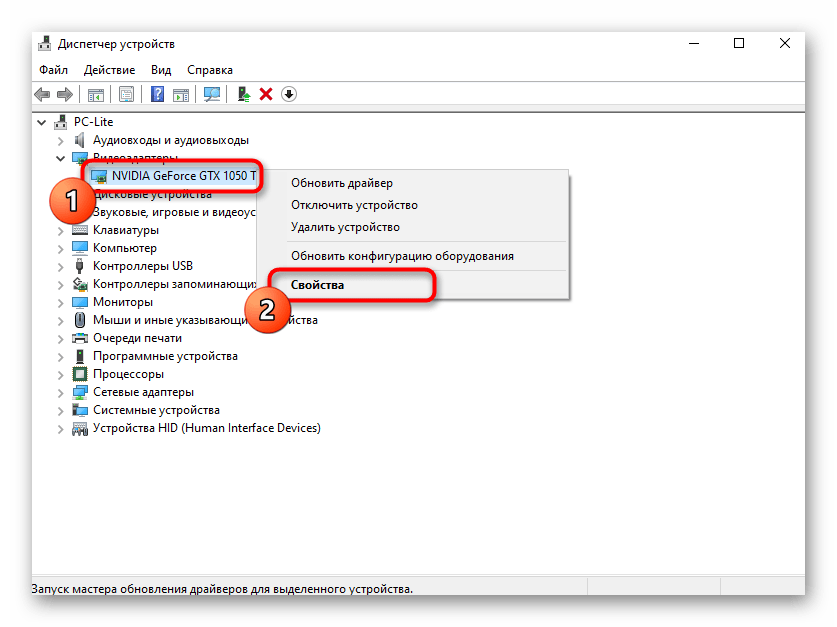
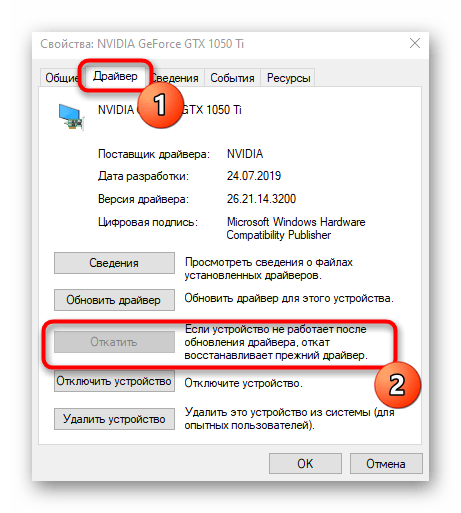
Po vrácení ovladače vystupte z nouzového režimu a pokračujte v provádění následujících metod, pokud chcete znovu nainstalovat tento software.
Přečtěte si také: {innerlink id='3915', txt='Výstup z "Nouzového režimu" na Windows 10'}
Varianta 2: Instalace systémových aktualizací
Nic nebrání tomu, abyste se spustili v nouzovém režimu, ale nevraceli ovladač, ale rovnou se pokusili aktualizovat operační systém. Je třeba chápat, že účinnost této metody není příliš vysoká, nicméně právě ona může být relevantní pro některé počítače. Jejím cílem je vyloučit možné konflikty dalšího softwaru s operačním systémem, proto po vrácení přejděte k kontrole aktualizací.
- Otevřete nabídku "Start" a klikněte na ikonu ve tvaru ozubeného kola, abyste spustili aplikaci "Nastavení".
- V seznamu sekcí najděte "Aktualizace a zabezpečení".
- Zbývá spustit vyhledávání aktualizací a poté nainstalovat to, co bylo nalezeno. Po dokončení nezapomeňte restartovat počítač, protože změny se použijí až po tomto kroku.
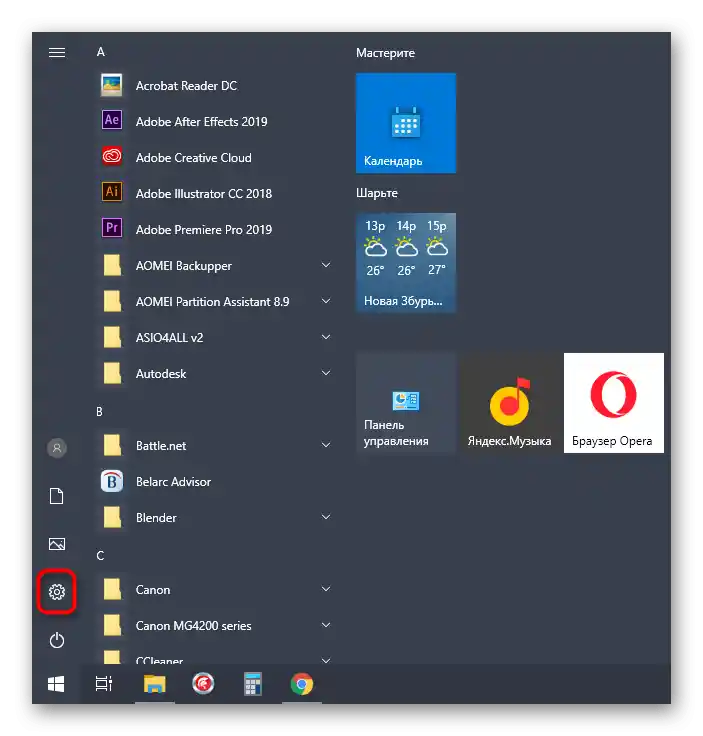
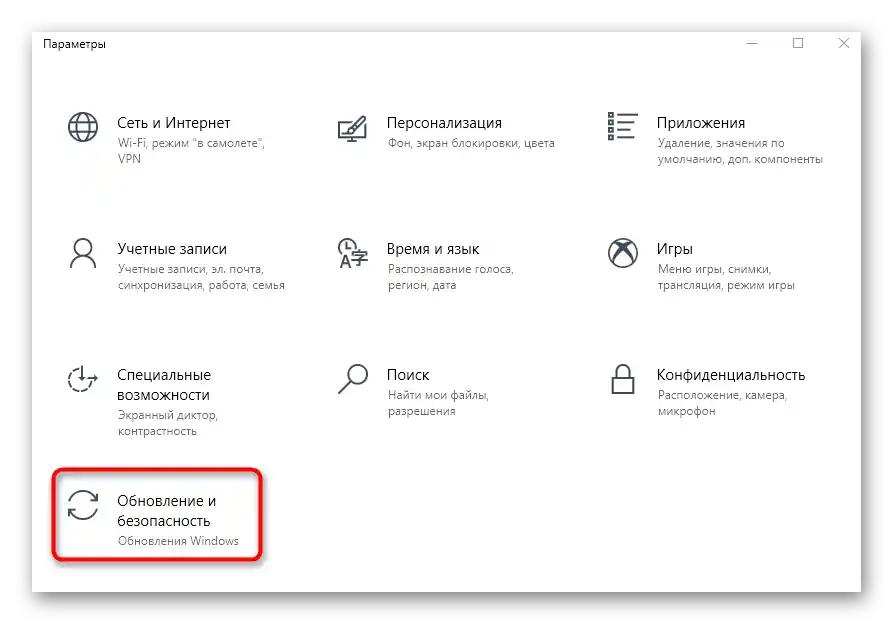
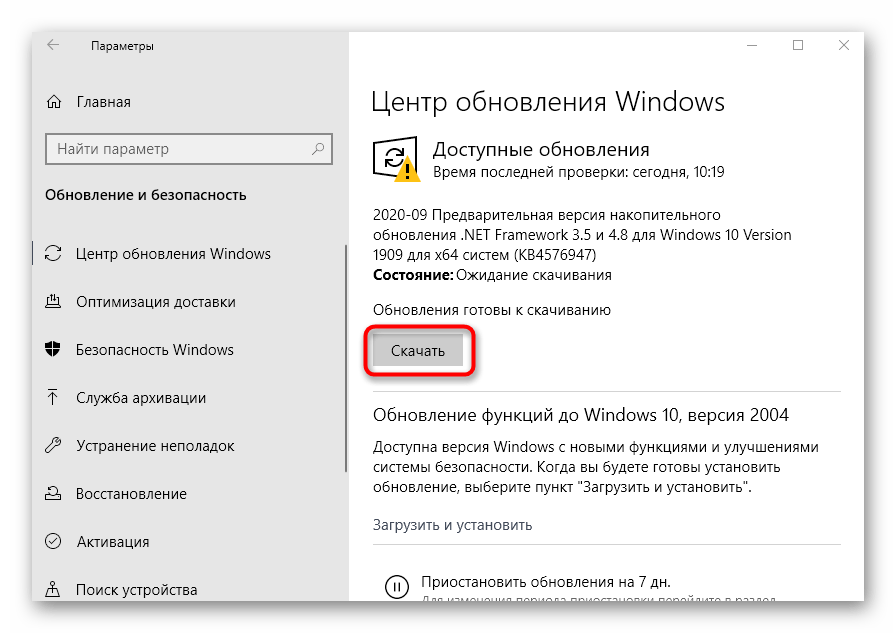
Pokud máte problémy s instalací aktualizací, využijte další informace v našich tematických materiálech.
Více informací:
Instalace aktualizací Windows 10
Řešení problému se stahováním aktualizací ve Windows 10
Co dělat, pokud se aktualizace Windows 10 zasekla
Varianta 3: Instalace alternativní verze ovladače
Tato varianta je určena nejen pro uživatele, kteří mají problémy s grafickou kartou, ale i pro všechny ostatní.Budete potřebovat najít na oficiálních stránkách nebo pomocí alternativního zdroje jinou verzi ovladače a poté ji nainstalovat. Doporučujeme se seznámit s článkem na našich stránkách, který pomáhá určit, které ovladače potřebují instalaci/aktualizaci.
Podrobnosti: Zjistíme, které ovladače je třeba nainstalovat na počítač
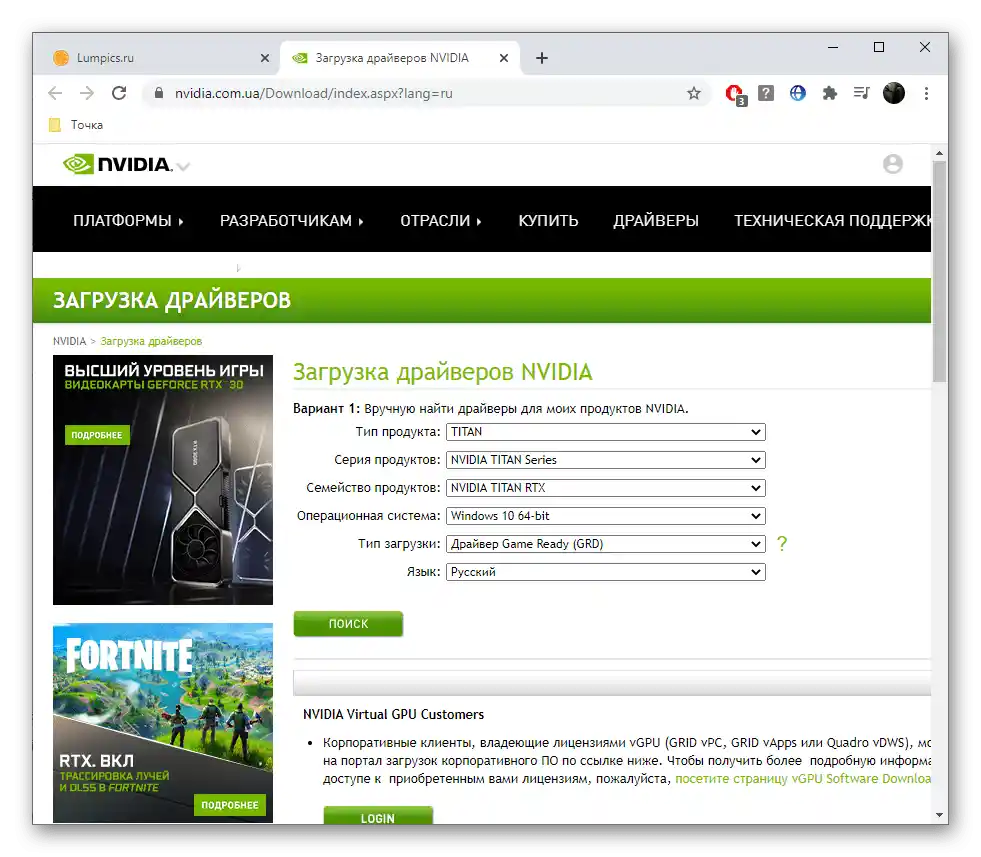
Samozřejmě, opakovanou instalaci je třeba spustit pouze poté, co došlo k návratu ovladačů. Pokud jste to ještě neudělali, využijte výše uvedený návod, který pomáhá vyřešit daný úkol.
Varianta 4: Kontrola integrity systémových souborů
Další metodou, která se týká řešení problémů s Windows, je kontrola integrity systémových souborů pomocí vestavěných funkcí. To umožní najít odstraněné nebo poškozené prvky, automaticky opravit problém a znovu spustit instalaci ovladačů. V příručce od jiného našeho autora najdete nejen informace o spuštění tohoto nástroje, ale také se dozvíte, co dělat, pokud skenování skončilo chybou.
Podrobnosti: Použití a obnova kontroly integrity systémových souborů ve Windows 10
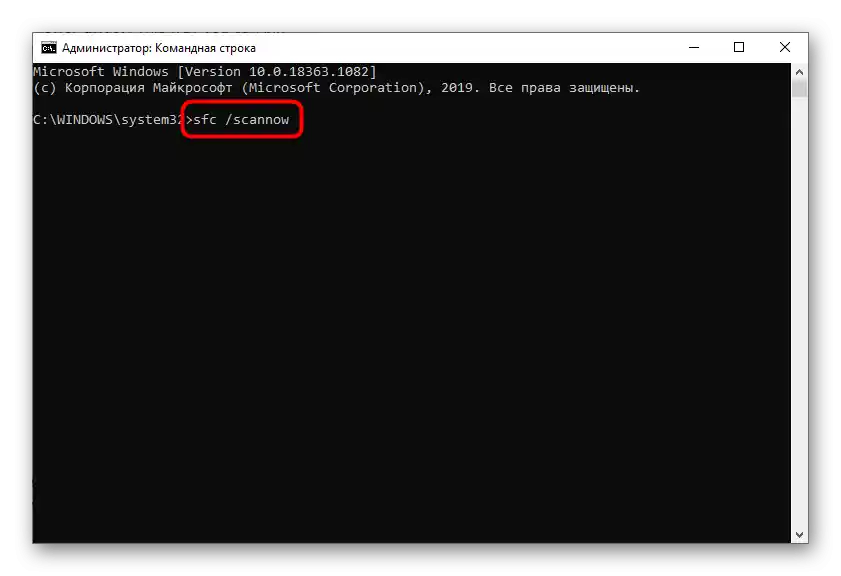
Varianta 5: Kontrola počítače na přítomnost virů
Někdy černou obrazovku nezpůsobují ovladače, ale vliv škodlivého softwaru, který se dostal do operačního systému. Po návratu změn byste měli využít jeden z antivirů, spustit skenování a počkat na jeho dokončení. Pokud budou zjištěny hrozby, odstraňte je a poté se pokuste ovladač znovu nainstalovat.
Podrobnosti: Boj s počítačovými viry
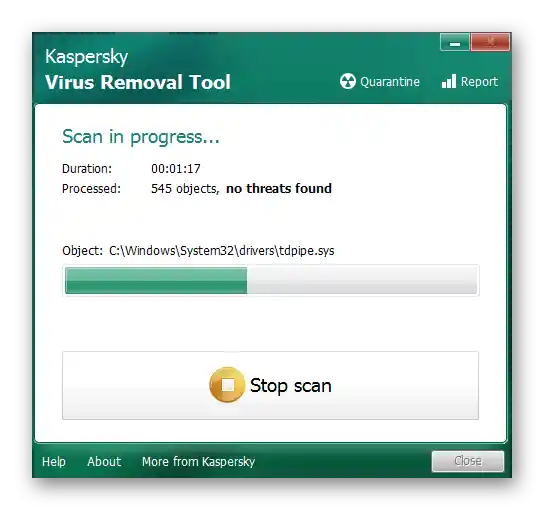
Varianta 6: Kontrola grafické karty
Jelikož se zmiňovaný problém nejčastěji objevuje po instalaci ovladačů na grafickou kartu, není na škodu provést vlastní diagnostiku. Způsob 1 v kombinaci se Způsobem 3 by měl pomoci při odstraňování softwarových problémů, ale pokud jsou hardwarové, například grafické kartě chybí napájení nebo je poškozená, je třeba provést kontrolu a další opravy.V odkazu níže najdete všechny potřebné informace a budete moci pochopit vzniklou situaci.
Podrobnosti:
Kontrola funkčnosti grafické karty
Jak poznat, že grafická karta shořela
Ohříváme grafickou kartu v domácích podmínkách

Varianta 7: Obnovení Windows
Poslední způsob, o kterém bude řeč v tomto článku, se hodí těm, kteří nedosáhli požadovaného výsledku po provedení předchozích rad. V takových situacích je jediným řešením obnovit operační systém pomocí pomocných nástrojů, a pokud ani to nepomůže, přeinstalovat Windows. Nicméně nejprve byste měli zkusit vrátit jej do pracovního stavu, o čemž si přečtěte dále.
Podrobnosti: Možnosti obnovení OS Windows